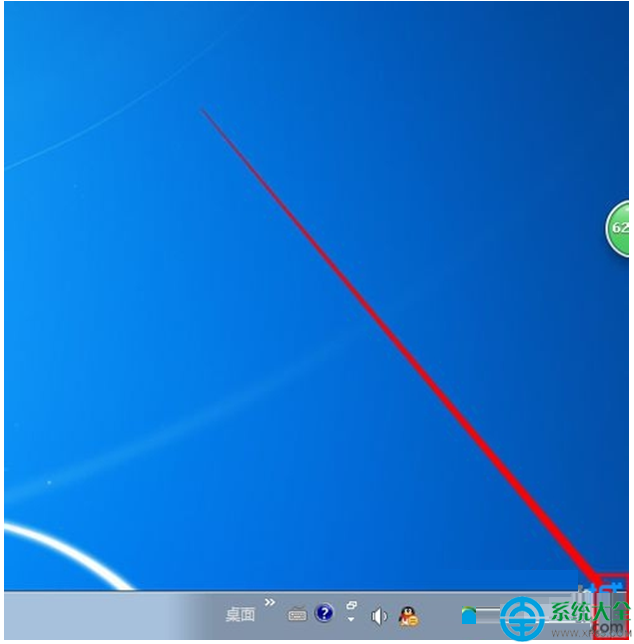魔法猪w7系统任务栏添加桌面图标按钮的恢复方案
魔法猪w7家庭普通版是初级用户喜爱的魔法猪w7系统。统计显示很多用户日常都碰到了魔法猪w7系统任务栏添加桌面图标按钮的实操问题。面对魔法猪w7系统任务栏添加桌面图标按钮这样的小问题,我们该怎么动手解决呢?不经常使用电脑的朋友对于魔法猪w7系统任务栏添加桌面图标按钮的问题可能会无从下手。但对于电脑技术人员来说解决办法就很简单了:1、这里有一个xp怀旧型的显示桌面的方法,点击电脑最左下角的开始图标,然后点击“运行” ; 2、然后我们在打开的运行窗口中,输入 notepad 命令,打开记事本;。看了以上操作步骤,是不是觉得很简单呢?如果你还有什么不明白的地方,可以继续学习小编下面分享给大家的关于魔法猪w7系统任务栏添加桌面图标按钮的问题的具体操作步骤吧。
解决方法一:
1、这里有一个xp怀旧型的显示桌面的方法,点击电脑最左下角的开始图标,然后点击“运行” ;
2、然后我们在打开的运行窗口中,输入 notepad 命令,打开记事本;
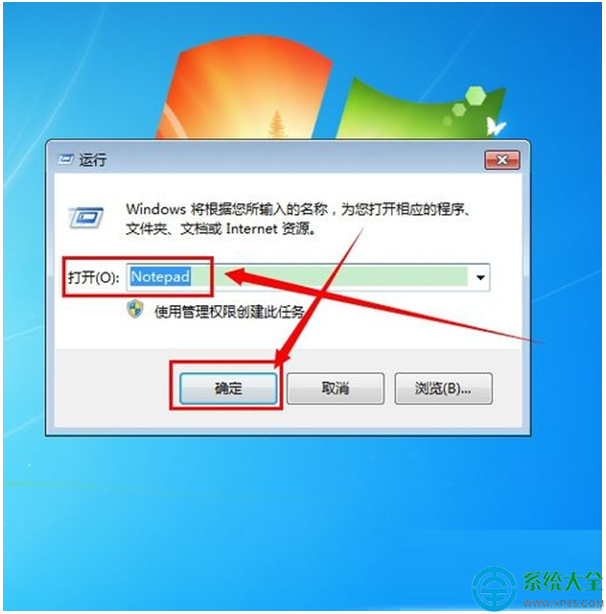
3、我们在记事本里输入命令
[shell]
Command=2
iconFile=explorer.exe,3
[Taskbar]
Command=Toggledesktop,
如图;
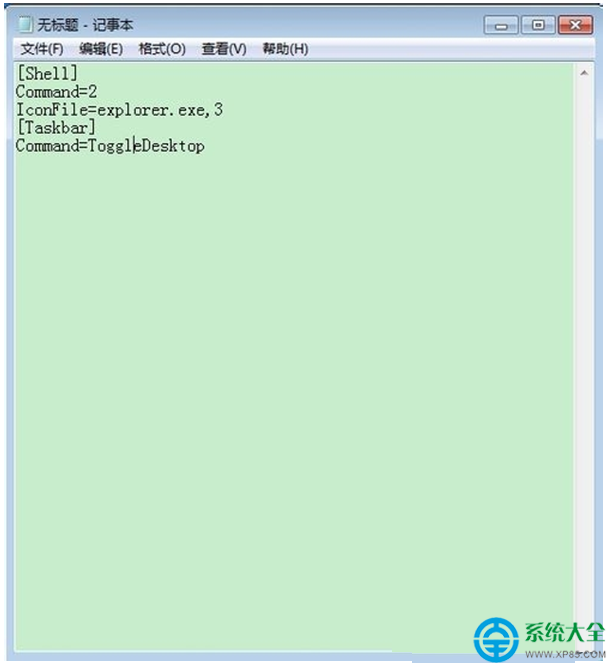
4、完成以上的输入之后,我们点击“文件”然后点击“另存为” ;
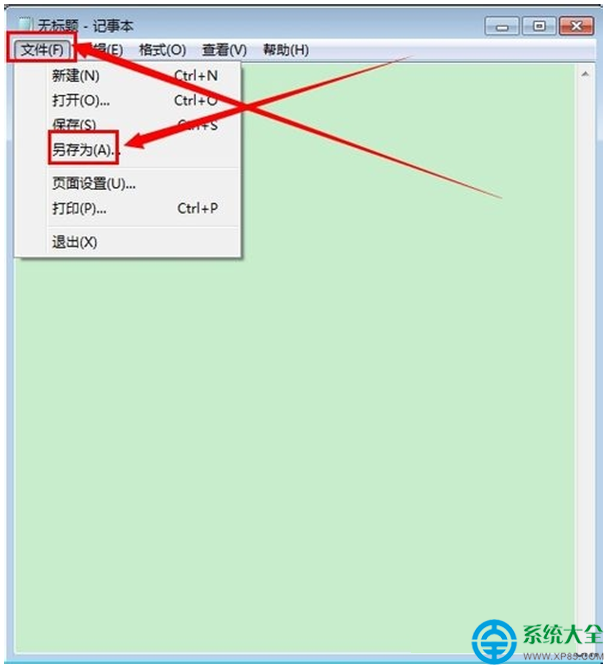
5、将文件保存在c:windows目录下,然后取名为showdesktop.exe 保存类型那里选择 所有文本 ,然后点击“保存”;
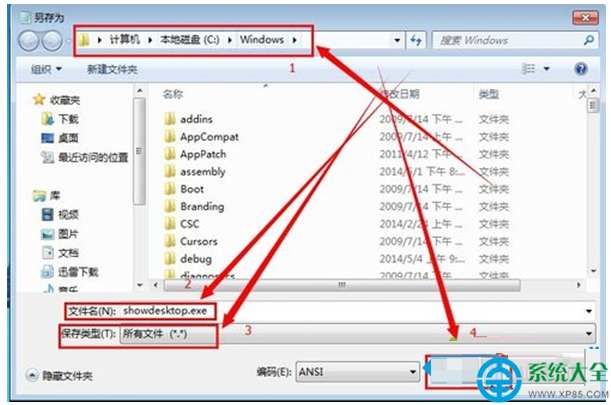
6、我们打开刚才存放文件的位置,找到刚才存放的文件;
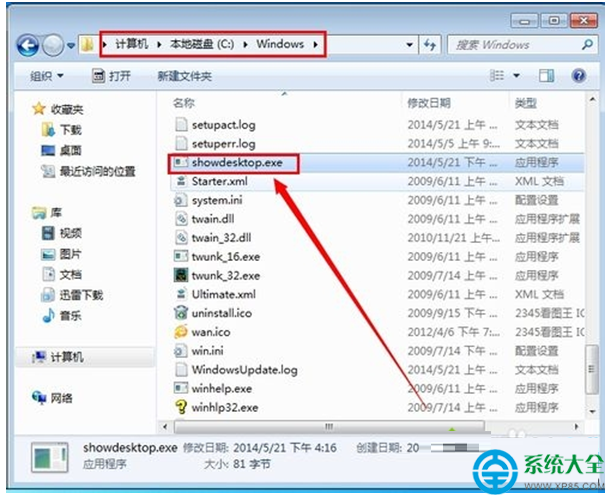
7、我们把文件的后缀名改成 scf;
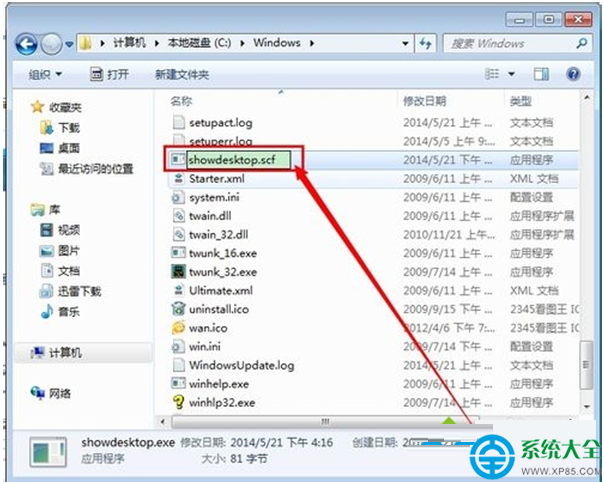
8、然后右键文件,点击“发送到”里的“桌面快捷方式” 这是我们就可以再桌面生成显示桌面的图标;
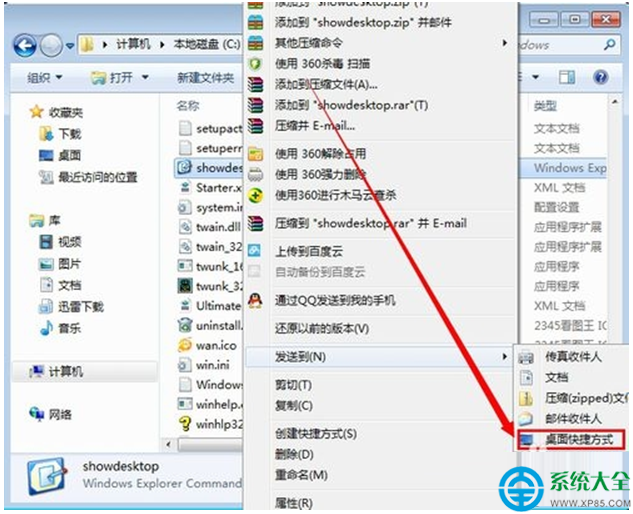
解决方法二:
1、当然,w7系统其实都不用xp这个了,有一个最简单的方法,就是点击电脑最右下角时间的右边的区域,就可以显示桌面了,这个方法是不是更简单。